Khi công nghệ thông tin ngày càng phát triển nhu cầu ứng dụng tin học vào quá trình làm việc ngày được một quan tâm. Chính vì thế việc nắm rõ các thủ thuật tin học văn phòng là cách giúp bạn xử lý công việc nhanh hơn, dễ dàng hơn và đem lại hiệu quả cao trong quá trình làm việc. Vậy có những thủ thuật tin học văn phòng nào cần nắm? Dưới đây là các thủ thuật trong tin học không chuyên mà grouptinhoc.com muốn chia sẻ đến bạn.
Chuyển đổi chữ hoa và chữ thường trong Excel
Khi bạn làm việc với danh sách họ tên không được sắp xếp và gây lộn xộn, có thể bạn muốn thay đổi kiểu chữ trong các tên này thành chữ hoa hoặc chữ thường, hoặc thậm chí là viết hoa chữ cái đầu tiên. Để thực hiện điều này, bạn có thể sử dụng các hàm sau đây:
- Chuyển toàn bộ chữ thành chữ hoa: Chọn ô chứa tên và nhập hàm =UPPER(…), sau đó nhấn Enter.
- Chuyển toàn bộ chữ thành chữ thường: Chọn ô chứa tên và nhập hàm =LOWER(…), sau đó nhấn Enter.
- Viết hoa chữ cái đầu tiên: Chọn ô chứa tên và nhập hàm =PROPER(…), sau đó nhấn Enter.
Mở nhiều bảng tính trong Excel cùng một lúc
Để có thể mở nhiều bảng tính trong excel cùng một lúc thay vì phải mở từng file một, bạn có thể sử dụng phím Ctrl và kích chọn file cần mở sau đó nhấn phím Enter để mở các bảng tính trong Excel mà bạn muốn.
Chuyển đổi qua lại các cửa sổ làm việc
Làm thế nào để chuyển đổi giữa các cửa sổ làm việc trên máy tính để tối ưu hiệu suất làm việc là một điều quan trọng. Đặc biệt khi không có chuột hoặc việc di chuyển giữa các tab mất nhiều thời gian, việc sử dụng các tổ hợp phím tắt có thể hữu ích.
Một trong những mẹo tin học đó là sử dụng tổ hợp phím tắt Ctrl + Page Up hoặc Ctrl + Page Down để dễ dàng di chuyển giữa các sheet. Điều này giúp bạn chuyển đổi giữa các cửa sổ mà không cần sử dụng chuột, tiết kiệm thời gian và tăng tốc độ làm việc.
Bên cạnh đó, bạn cũng có thể sử dụng tổ hợp phím Alt + Tab để đạt được kết quả tương tự. Tính năng này cho phép bạn chọn cửa sổ làm việc từ danh sách các cửa sổ đã thu nhỏ, giúp bạn dễ dàng chuyển đổi giữa các cửa sổ một cách nhanh chóng.
Khoá lập tức màn hình máy tính
Thay đổi định dạng tài liệu trên Word
Thường người dùng sẽ tận dụng template Normal.dot để điều chỉnh văn bản và định dạng trong quá trình chỉnh sửa. Họ thường thực hiện các thay đổi vĩnh viễn bằng cách sử dụng Default và Add to Template trong các khung định dạng.
Nếu người dùng muốn điều chỉnh trực tiếp Normal.dot, họ có thể tìm tệp này trong thư mục Templates như: C:\Documents and Settings\yourusername\Application Data\Microsoft\Templates. Tên đường dẫn này sẽ phụ thuộc vào ổ đĩa mà Windows đã cài đặt.
Loại bỏ những ký tự lạ khi sao chép văn bản
Để loại bỏ những ký tự lạ khi sao chép văn bản vào Word, bạn có thể thực hiện theo các bước sau:
- Chọn Edit -> Replace để loại bỏ ký tự lạ, sau đó gõ ^l (gõ dấu ^ và chữ ‘L’ thường) trong trường Find What.
- Trong trường Find What, chỉ cần gõ dấu cách (spacebar) trong trường Replace.
- Cuối cùng, chọn Replace All. Khi hộp thoại xuất hiện, nếu bạn không muốn thay thế toàn bộ văn bản, hãy chọn No.